Adobe Illustrator 9.0
Преобразование векторных объектов в точечное изображение
Команда Rasterize (Растрировать) меню Object (Объект) предназначена для конвертирования векторных объектов, создаваемых в программе Adobe Illustrator, в точечное изображение, которое становится целостным объектом и может подвергаться обработке с помощью фильтров точечной графики, также включенных в программу Adobe Illustrator. Информацию о фильтрах точечной графики смотрите в главе 12.
Для конвертирования следует выделить нужные объекты и выполнить команду Rasterize (Растрировать), которая выводит на экран диалоговое окно Rasterize (Растрировать) (рис. 7.40).
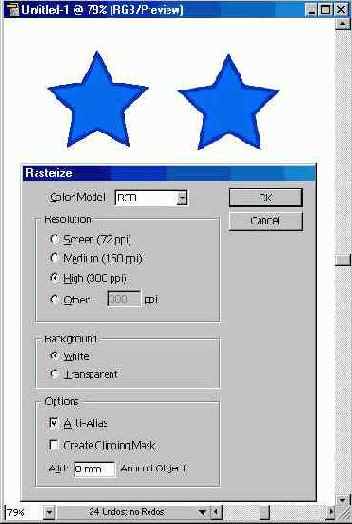 |
|
| Рис 7.40. Диалоговое окно Rasterize, исходный векторный объект и полученное точечное изображение |
В раскрывающемся списке Color Model (Формат) можно выбрать необходимую цветовую модель: RGB, CMYK, Grayscale (Градации серого). Bitmap (Битовый). Подробнее о цветовых моделях смотрите в главе 4.
Установка переключателя Resolution (Разрешение) в одно из четырех положений предоставляет возможность выбора уровня разрешения для точечного изображения.
 |
ариант Screen (Экранное) выбирается, если точечное изображение предназначено для вывода на экран, например, как элемент компьютерной презентации или Web-страницы. |
 |
Вариант Medium (Среднее) выбирается, если точечное изображение предназначено для вывода на струйный или лазерный принтер (офисный принтер). |
 |
Вариант High (Высокое) выбирается, если точечное изображение предназначено для вывода на высококачественный лазерный принтер или фотонаборный автомат. |
 |
В поле Other (Другое) можно ввести произвольное значение разрешения в диапазоне от 1 до 2400 ppi (пикселов на дюйм). |
Если конвертируемые объекты имеют округлые или наклонные сегменты, то для улучшения отображения следует установить флажок Anti-Alias (Применить сглаживание).
Флажок Create Clipping Mask (Создать маску) обеспечивает так называемый обтравочный контур (clipping path), который позволяет сохранить прозрачные области изображения, что очень важно для сложной верстки.